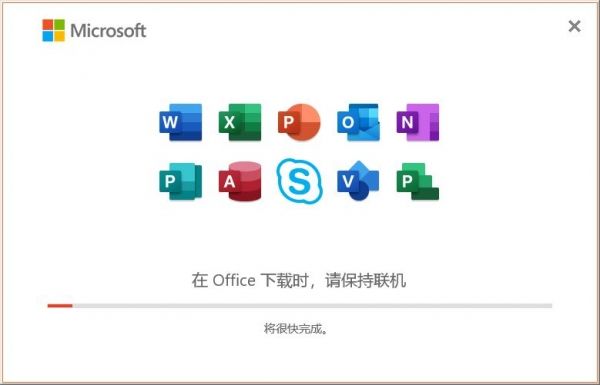Excel表格内容怎么多列合并成一列?excel表格中的多列数据想要合并成一列,该怎么操作呢?下面我们就来看看excel多列合并成一列的技巧
原文标题:《多列合并成一列,这个 Excel 小技巧太妙了!》
昨晚刚准备下班,老板就发来了「任务」—— 把这份名单里的名字转换成一列的表格!

╭(╯^╰)╮,休想让我加班!
操作步骤:
❶ 选中数据,复制进 Word 文档。

❷ 在文档中,随便点击一个有名单的地方,点击「布局选项卡」,选择「转换为文本」。

❸ 在「文字分隔符」中,点击「段落标记」;最后将数据粘贴进 Excel 表格中,搞定!多行多列的数据就表成一列啦!
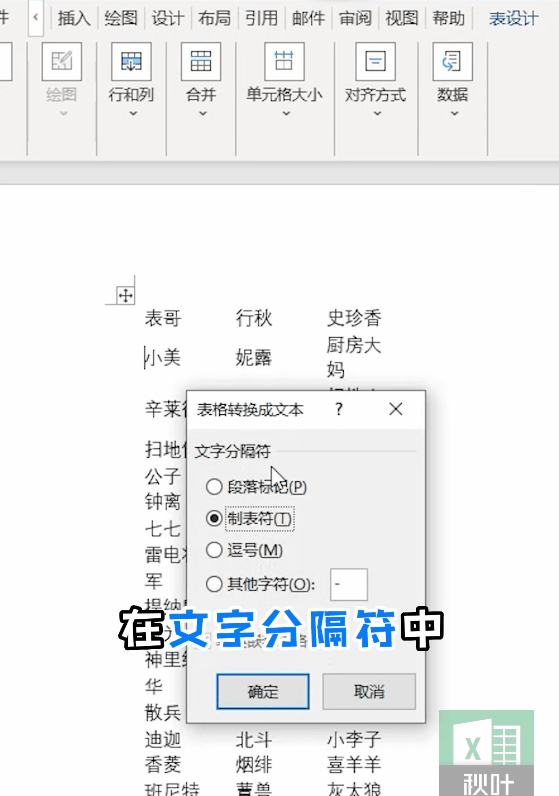
这个小技巧你学会了吗?
本文来自微信公众号:秋叶 Excel (ID:excel100),作者:田田
以上就是excel多列合并成一列的技巧,希望大家喜欢,请继续关注0133技术站。
相关推荐:
Excel表格数据如何实现并列排名? Excel数据并列排名设置方法
以上就是Excel表格内容怎么多列合并成一列? excel多列合并成一列的技巧的详细内容,更多请关注0133技术站其它相关文章!